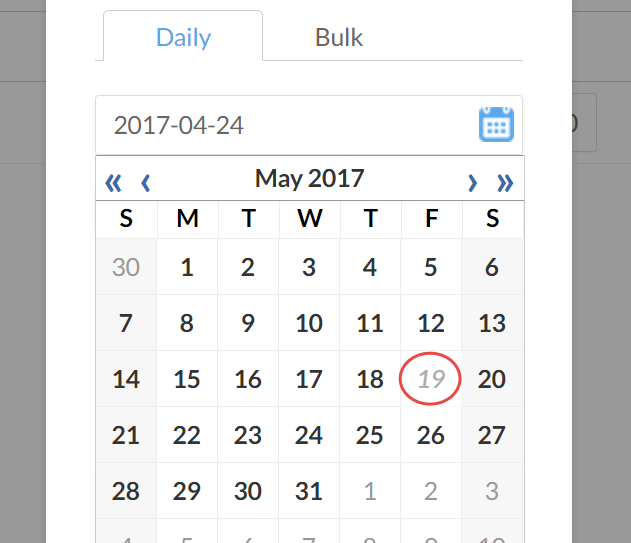Définir les jours de travail, les heures normales et les jours fériés

Le contenu de cette rubrique nécessite CasewareCloud Time.
Vous pouvez établir les jours de travail standard de votre organisation, programmer les congés du personnel et définir les périodes de déclaration de votre organisation.
Fixer les jours de travail :
Par défaut, les jours ouvrables sont définis du lundi au vendredi. Si votre organisation fonctionne différemment, vous pouvez ajuster les jours de travail standard à partir des paramètres.
Fixer les jours de travail :
-
Assurez-vous d'avoir le rôle d' administrateur des paramètres ou des privilèges équivalents.
-
Dans le menu Cloud, sélectionnez Paramètres.
-
Sélectionnez Temps et, sous Général, sélectionnez Jours ouvrables.
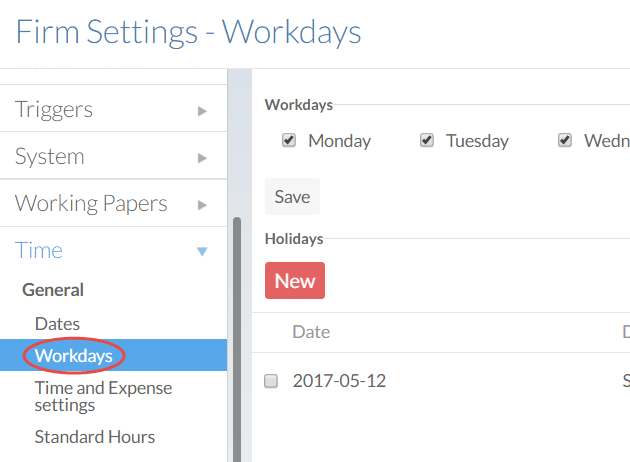
-
Dans la section Jours ouvrables , cochez et décochez les cases appropriées.

-
Sélectionnez Enregistrer pour appliquer les modifications.
Vous avez fixé les jours de travail de l'organisation. Lorsque votre personnel effectue des saisies de temps, seuls les jours ouvrables activés peuvent être utilisés.
Fixer des horaires de travail standard :
Vous pouvez définir le nombre standard d'heures pendant lesquelles votre personnel se connecte chaque jour de travail programmé. Si votre organisation a des attentes différentes selon les jours de la semaine, vous pouvez définir les heures standard de chaque jour séparément.
These settings will affect Time's productivity reports. Pour plus d'informations, voir Paramètres du compte.
Fixer des horaires de travail standard :
-
Assurez-vous que vous avez le rôle d' administrateur des paramètres ou des privilèges équivalents.
-
Dans le menu Cloud, sélectionnez Paramètres
-
Sélectionnez Heure et, sous Général, sélectionnez Heures standard.
-
Utilisez l'option appropriée :
-
Sélectionnez Quotidien et entrez un montant dans la zone de texte si votre organisation prévoit le même nombre d'heures pour tous les jours de travail.
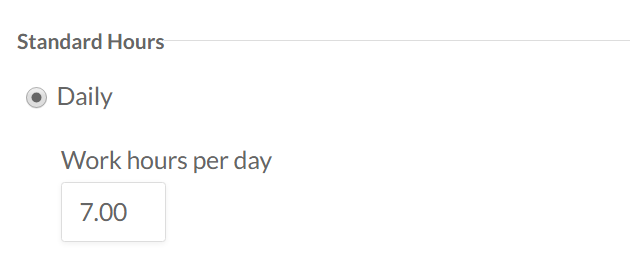
-
Sélectionnez Jours de la semaine et remplissez le champ de chaque jour pour spécifier des montants différents pour chaque jour de travail.
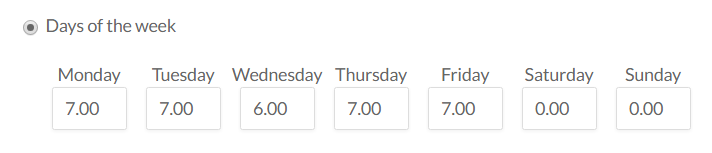
-
Sélectionnez Enregistrer pour appliquer vos modifications.
Vous avez mis à jour les heures de travail standard de votre organisation.
Programmation des vacances
Vous pouvez programmer des jours fériés ou toute autre date spécifique à laquelle votre personnel ne travaillera pas. Supposons par exemple que votre organisation prévoit de prendre un jour de congé pour une retraite du personnel. Vous pouvez ajouter cette date comme jour férié aussi longtemps à l'avance que vous le souhaitez. Lors du traitement des saisies de temps sur plusieurs jours, les dates que vous saisissez sont automatiquement ignorées.
Pour ajouter des vacances :
-
Assurez-vous que vous avez le rôle d' administrateur des paramètres ou des privilèges équivalents.
-
Dans le menu Cloud, sélectionnez Paramètres.
-
Sélectionnez Temps et, sous Général, sélectionnez Jours ouvrables.
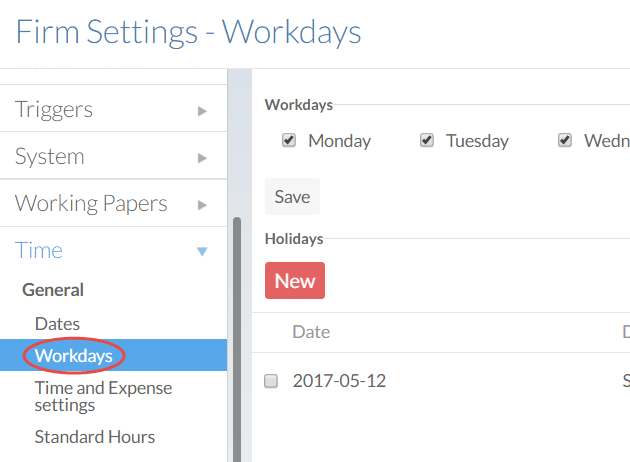
-
Dans la section Vacances, sélectionnez Nouveau.
-
Sélectionnez ou entrez une date pour vos vacances et entrez une description.

-
Sélectionnez Enregistrer pour ajouter le jour férié au calendrier de votre organisation.
Le congé du personnel est ajouté à votre calendrier. Les jours fériés sauvegardés apparaissent en gris et ne peuvent pas être sélectionnés lors de l'ajout d'entrées de temps ou de dépenses.